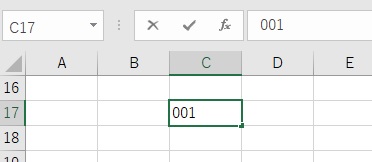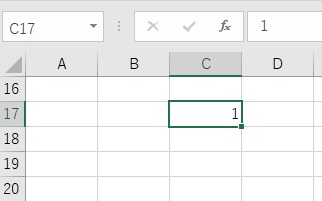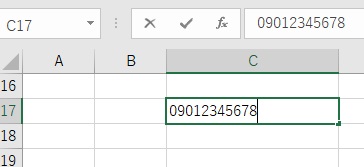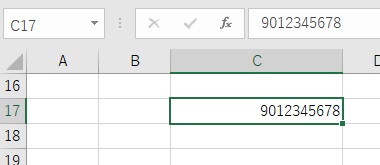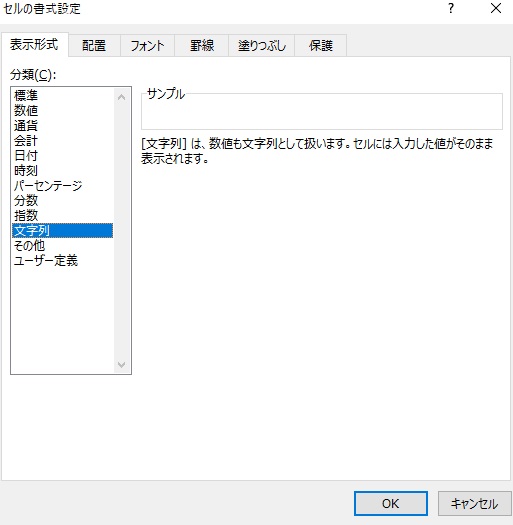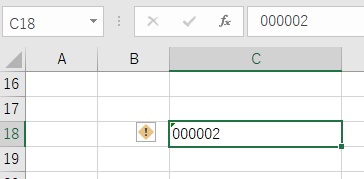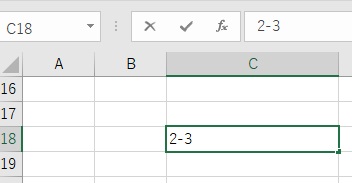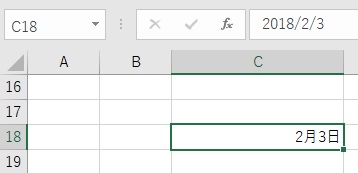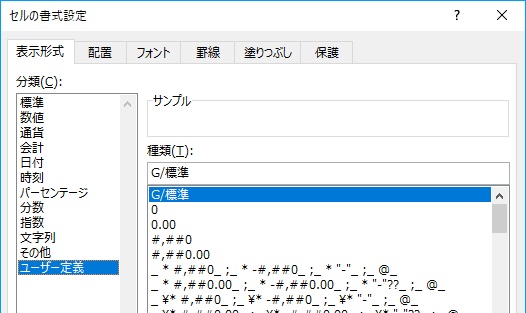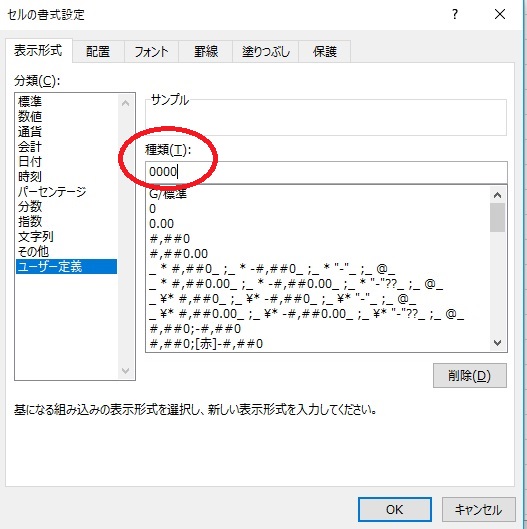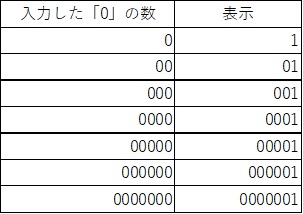エクセルはすごく賢いソフトなので色々なことを自動化してくれます。
その1つが「数字を全て数値化してくれる機能」
例えば、「001」と入力しても…
エンターを押すと「1」に自動で変換してくれます。
エクセルは表計算ソフトなので数字を数値として取り扱うのはある意味当たり前です。
ですので本来、これは非常にありがたい機能です。
しかし、時には「余計なお世話」になってしまうことも…
電話番号を入力しようとしても…
先頭の「0」が消えてしまう!
※「-」(ハイフン)を入れれば電話番号として認識されます。
そこで今回はエクセルで先頭の「0」(ゼロ)を表示させる方法をご紹介します。
数字を計算に使用しない場合(文字列)
これは最も簡単で基本的な操作です。
入力した数字を計算しない時…例えば電話番号の入力などで有効です。
1 対象のセルで「右クリック」→「セルの書式設定」
2 「表示形式」→「文字列」を選択→「OK」
※右下の「OK」ボタンを忘れずに!
これで設定完了です。
試しに入力してみましょう。
成功です。
先頭にいくら0を打ち込もうがしっかりと表示してくれます。
エラーが出ていますが、これはエクセルのおせっかいの様なものなので無視して大丈夫です。
他にも「2-3」と入力すると…
(今年の)日付に変換される機能もあります。
これもエクセルの入力補助の1つです。
便利な機能ですが「ただ単純に2-3と入力したい時」はちょっと困りますね。
そんな時も表示形式を文字列に変えるだけで簡単に解決できます。
数字を計算に使用する場合(ユーザー定義)
前述の方法だとSUMとかの数式では上手く計算できないことがあります。
あくまでも「文字列」なので仕方ありません。
しかし、これから紹介する方法なら先頭が0でも数値として認識してくれるので数式も自由自在です。
1 対象のセルで「右クリック」→「セルの書式設定」

2 「表示形式」→「ユーザー定義」を選択
3 「種類」に「桁数の0」を入力→「OK」
「種類」の項目に任意の「0」を入力します。
※元々入力されている「G/標準」は消してもOK!
ここで入力しているのは全て「1」ですが、入力した「0」の数で表示方法が変わります。
表示したい桁数の数だけ「種類」欄に「0」を入力して下さい。
まとめ
エクセルで先頭の0を表示させる方法は他にもいくつかありますが、通常の使用方法ならこの2つを覚えておけば大丈夫です。
- 計算しない場合→文字列
- 計算する場合→ユーザー定義で「0」
最低限、文字列だけ覚えておけば何とかなります。
すごく応用の効く設定なので使いこなしてください。